如何安装Chrome扩展?对于Chrome浏览器用户来说,安装扩展程序是提升浏览体验的有效方式。Chrome扩展不仅能增加浏览器的功能,还能帮助用户实现个性化定制。接下来,我们将逐步介绍如何在Chrome浏览器中安装扩展。
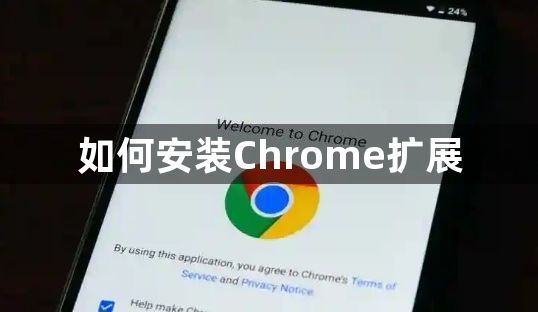
打开Chrome浏览器
首先,确保你已经安装了最新版本的Chrome浏览器。如果还没有安装,可以访问谷歌浏览器官网进行下载并安装。
访问Chrome网上应用店
在浏览器中,点击右上角的三个竖点(菜单按钮),然后选择“更多工具”中的“扩展程序”。或者,直接访问Chrome网上应用店,这是下载和安装Chrome扩展的官方平台。
搜索并选择扩展
在Chrome网上应用店中,你可以通过搜索框输入你需要的扩展名称,浏览并选择一个你想要安装的扩展。每个扩展页面都会显示详细的描述、评分和用户评论。
点击“添加至Chrome”按钮
找到适合的扩展后,点击页面中的“添加至Chrome”按钮。此时,浏览器会弹出一个对话框,要求确认该扩展需要的权限。点击“添加扩展”进行确认。
等待安装完成
安装过程会自动进行,安装完成后,你会在浏览器的工具栏中看到该扩展的图标。此时,扩展已经成功安装,可以开始使用。
管理和使用已安装扩展
若你想管理已安装的扩展,依然可以通过点击右上角的菜单按钮,选择“更多工具”中的“扩展程序”来查看、启用、禁用或删除扩展程序。
通过以上步骤,你可以轻松地在Chrome浏览器中安装并管理扩展程序,提升浏览体验并增加浏览器功能。如果你遇到任何问题,可以访问谷歌浏览器官网查找帮助或解答。
